立即下载
没有对应的手机版,本软件为电脑版,电脑版软件不支持手机安装
飞鸽传书电脑版是一款即时通讯软件。在古代,人们和相距较远的朋友通信时,都会用到飞鸽传书,这点我们在电影中经常会看到,但是由于时代的限制,这种方法并不是特别的可靠。如今随着网络时代的迅速发展,我们和相聚千里之外的亲人也可以随时随地视频聊天,科学的发展,为我们的生活提供了无限可能,带来了极大的便利。小编今天为大家带来的此款通讯软件,在局域网、WiFi网络可即时沟通和高速文件传输,支持PC、Pad和手机无线互传,随时随地零流量实现点对点文件传输,高效便捷,还完全不费流量。支持图片、音乐视频等多媒体文件远程播放。飞鸽传书在原版本上大幅度改善用户体验,提升软件性能、稳定性,受到更多用户的认可和支持。有需要的小伙伴可以下载看看。
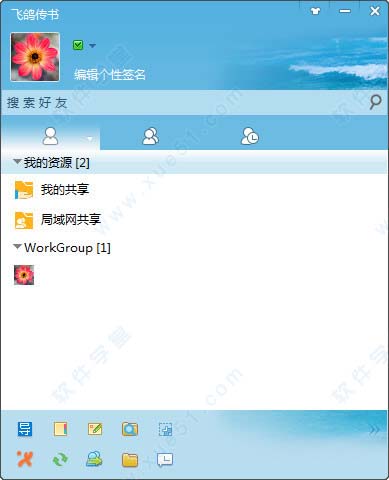
通过WiFi网络,即时沟通和高速文件传输;
2、多媒体共享
图片、音乐和视频文件远程播放;
3、打印共享
飞鸽网络打印机跨平台打印,无需安装和配置各类打印机驱动程序;
4、文件管理
PC、Pad和手机无线互传,移动终端文件便捷管理;
5、热点传输
零移动数据流量,随时随地实现点对点文件传输。
2.增强内网搜索功能和防火墙穿透功能,极大提高内网通透率,NTFS文件分区支持4G以上文件传递。
3.可同时登录外网UM服务器,实现广域网的即时通讯,并可自由架设自己的互联网UM服务器实现内外网 互通,适应局域网、广域网或混合网络的通讯需求。
4.可作为Gtalk、jabber等IM的客户端,遵循XMPP协议(IETF国际标准IM通讯协议),可登录各种UM服务器实现C2S2S2G的集群互 联互通,开放兼容。
5.拥有更人性化和优化的用户界面,增强您的用户体验。
软件升级更改:
本次升级提升了软件的稳定性,减少使用过程中容易假死的几率,而且修改了UM刷新状态。
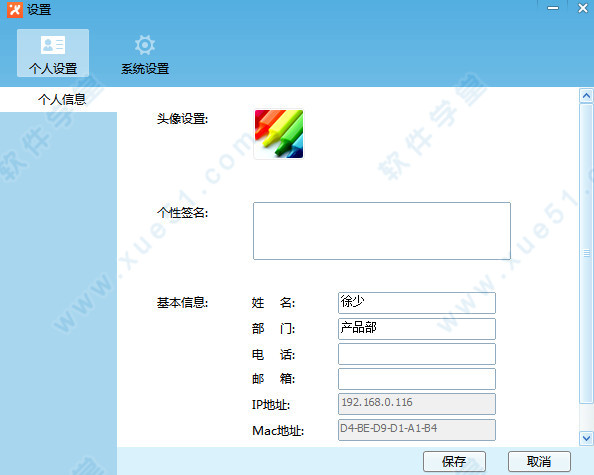
2、打印设置,用户在安装飞鸽网络打印组件后,可以选择共享已经连接的物理打印机,允许其他飞鸽用户(包括PC端用户和手机端用户)可以请求使用您的打印机进行打印。
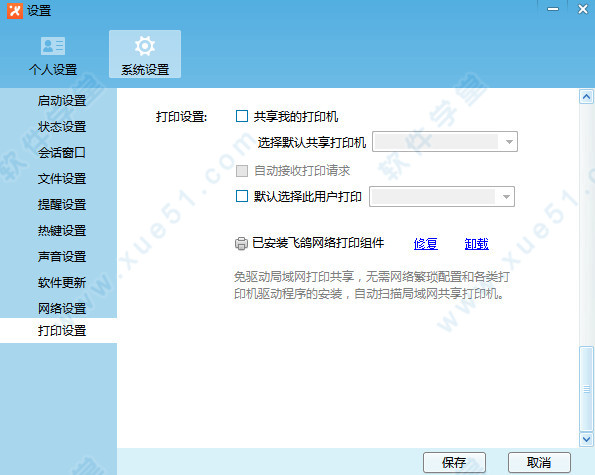
3、文件传输和管理
飞鸽传书对文件传输做了很大的用户改善,除了可以通过聊天窗口选择发送文件,还可以将待发送文件直接拖到好友列表的头像或聊天窗口内实现发送。
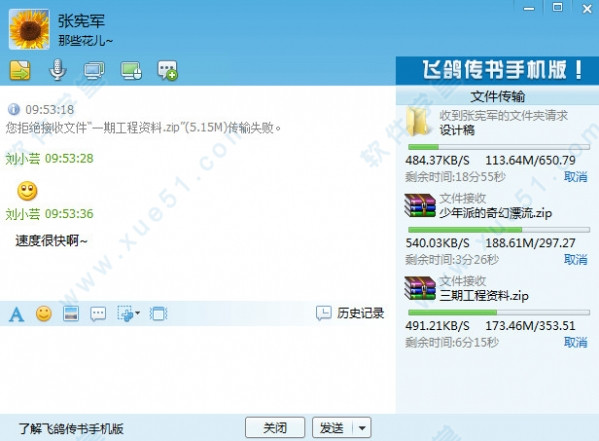
4、自定义分组
您可以通过右键菜单新建自定义分组,更好的管理好友列表,当这些自定义分组被删除时,分组下的好友将恢复默认分组。
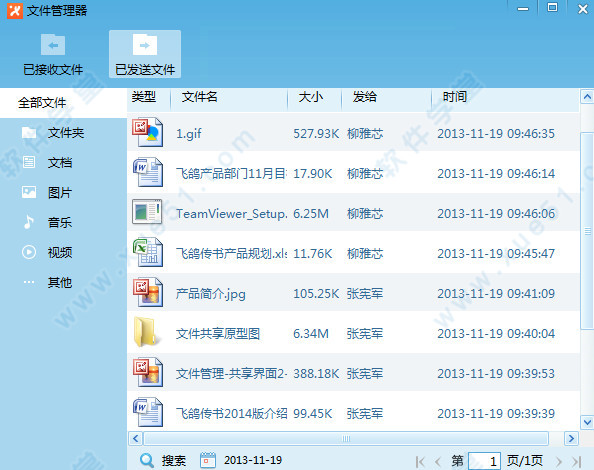
5、远程协助/远程控制和语音
.远程控制,申请控制对方的计算机,对方接受请求后,可以查看对方计算机桌面并进行控制。
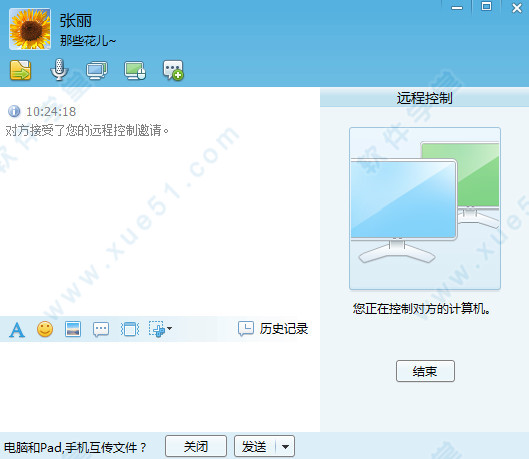
分析:利用ping命令,可以通局域网中的任何一台电脑;本台电脑防火墙也是关系状态;上网正常;
1、右击“我的电脑”-“资源管理器”-“网上邻居”-“属性”;
2、查看“LAN或高速Internet”有几个连接状态,如唯一一个“本地连接”即正常,否问题就出显在这;
3、禁用其他“网络连接”,即可;
4、如果“网络连接”禁用失败,则先去查看你的“网络适配器”是否有多个驱动,禁用其他“网络适配器”驱动后,返回第3步操作。
二、怎么在Windows 7下安装Telnet?
依次点击“开始”→“控制面板”→“程序”,“在程序和功能”找到并点击“打开或关闭Windows 功能”进入Windows 功能设置对话框。找到并勾选“Telnet客户端”和“Telnet服务器”,最后“确定”稍等片刻即可完成安装。除此之外,我们也可通过该向导安装 “TFTP客户端”、“Internet 信息服务”等。
三、飞鸽的视频和语音需要服务器吗?
官方回答:不需要
四、怎么关闭计算机系统防火墙?
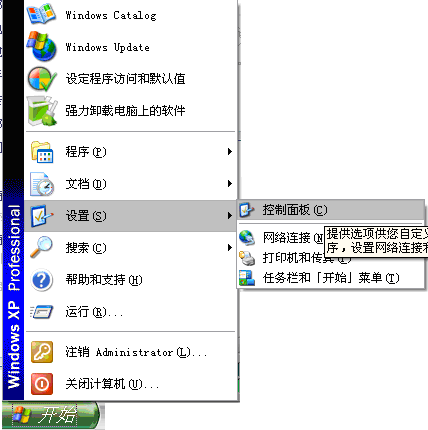
点击:Windows 防火墙

选中:关闭,点击 确定 就ok。
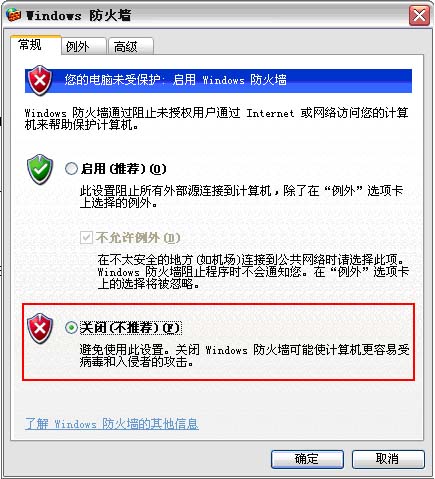
1、其他bug及稳定性修复。
v5.1.161212更新日志(2016-12-30)
1.修该我的共享中中文搜索无效的bug
2.飞鸽网址导航添加百度搜索
3.其他bug及稳定性修复
v5.1.150919更新日志(2015-09-25)
1.操作更便捷,性能更稳定
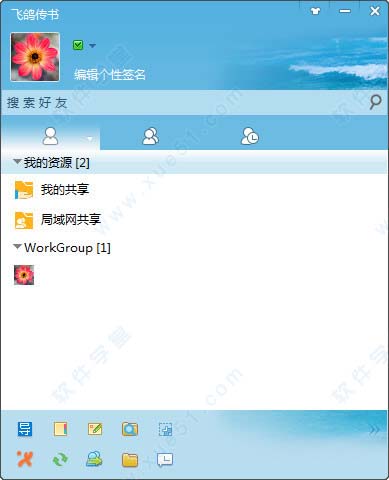
软件功能
1、局域网通信通过WiFi网络,即时沟通和高速文件传输;
2、多媒体共享
图片、音乐和视频文件远程播放;
3、打印共享
飞鸽网络打印机跨平台打印,无需安装和配置各类打印机驱动程序;
4、文件管理
PC、Pad和手机无线互传,移动终端文件便捷管理;
5、热点传输
零移动数据流量,随时随地实现点对点文件传输。
软件特色
1.UM2011最新版,历年重大升级扩展改进,支持语音、视频、远程控制、远程协助、表情、截图、发送图片等功能。2.增强内网搜索功能和防火墙穿透功能,极大提高内网通透率,NTFS文件分区支持4G以上文件传递。
3.可同时登录外网UM服务器,实现广域网的即时通讯,并可自由架设自己的互联网UM服务器实现内外网 互通,适应局域网、广域网或混合网络的通讯需求。
4.可作为Gtalk、jabber等IM的客户端,遵循XMPP协议(IETF国际标准IM通讯协议),可登录各种UM服务器实现C2S2S2G的集群互 联互通,开放兼容。
5.拥有更人性化和优化的用户界面,增强您的用户体验。
软件升级更改:
本次升级提升了软件的稳定性,减少使用过程中容易假死的几率,而且修改了UM刷新状态。
使用方法
1.通过“个人设置”,用户可以自定义头像、修改签名、姓名、部门等信息,点击保存后,局域网用户可以查看到您设置的信息。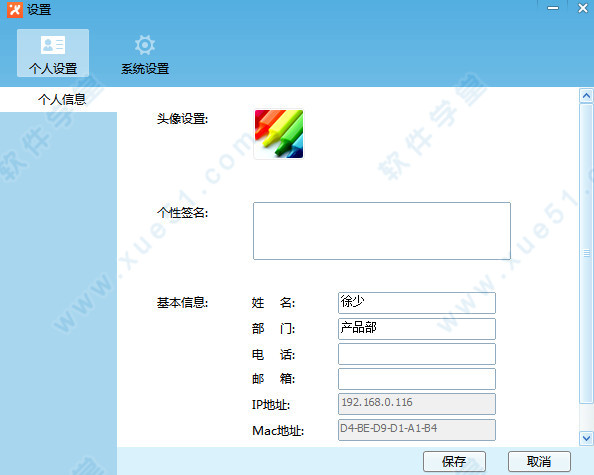
2、打印设置,用户在安装飞鸽网络打印组件后,可以选择共享已经连接的物理打印机,允许其他飞鸽用户(包括PC端用户和手机端用户)可以请求使用您的打印机进行打印。
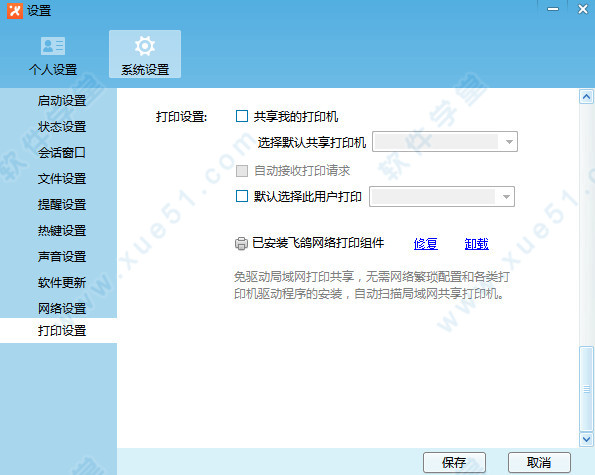
3、文件传输和管理
飞鸽传书对文件传输做了很大的用户改善,除了可以通过聊天窗口选择发送文件,还可以将待发送文件直接拖到好友列表的头像或聊天窗口内实现发送。
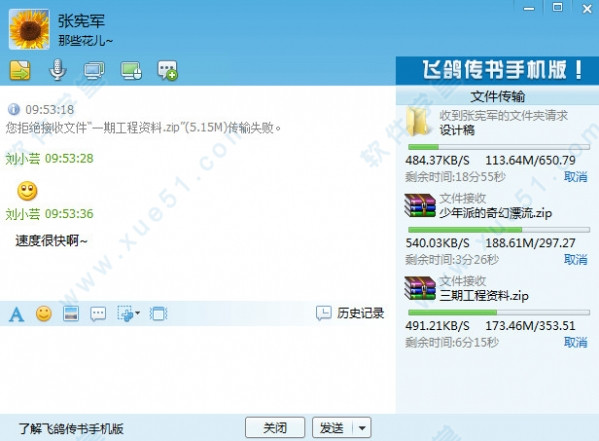
4、自定义分组
您可以通过右键菜单新建自定义分组,更好的管理好友列表,当这些自定义分组被删除时,分组下的好友将恢复默认分组。
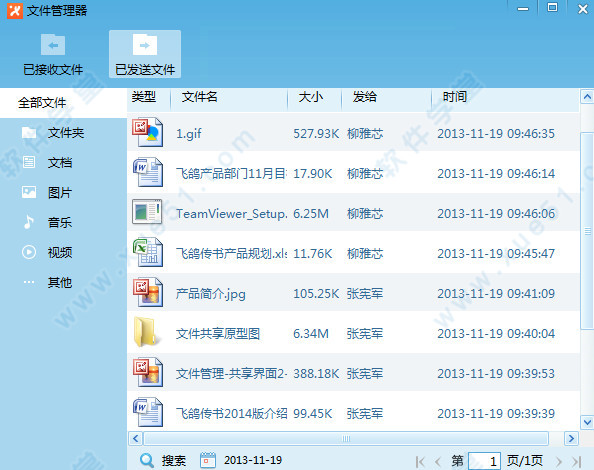
5、远程协助/远程控制和语音
.远程控制,申请控制对方的计算机,对方接受请求后,可以查看对方计算机桌面并进行控制。
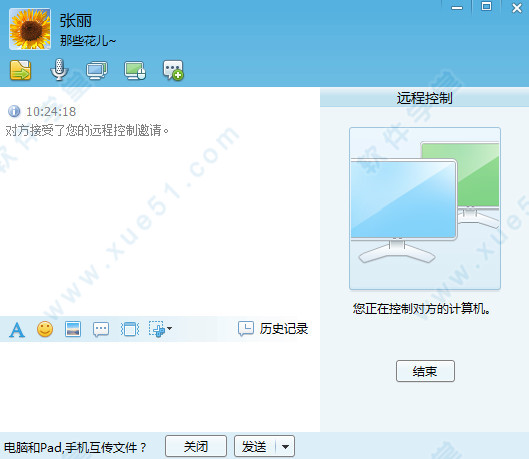
常见问题
一、在局域网中飞鸽刷新看不到用户,别人在我登陆后,或者刷新一次才可以看到我。分析:利用ping命令,可以通局域网中的任何一台电脑;本台电脑防火墙也是关系状态;上网正常;
1、右击“我的电脑”-“资源管理器”-“网上邻居”-“属性”;
2、查看“LAN或高速Internet”有几个连接状态,如唯一一个“本地连接”即正常,否问题就出显在这;
3、禁用其他“网络连接”,即可;
4、如果“网络连接”禁用失败,则先去查看你的“网络适配器”是否有多个驱动,禁用其他“网络适配器”驱动后,返回第3步操作。
二、怎么在Windows 7下安装Telnet?
依次点击“开始”→“控制面板”→“程序”,“在程序和功能”找到并点击“打开或关闭Windows 功能”进入Windows 功能设置对话框。找到并勾选“Telnet客户端”和“Telnet服务器”,最后“确定”稍等片刻即可完成安装。除此之外,我们也可通过该向导安装 “TFTP客户端”、“Internet 信息服务”等。
三、飞鸽的视频和语音需要服务器吗?
官方回答:不需要
四、怎么关闭计算机系统防火墙?
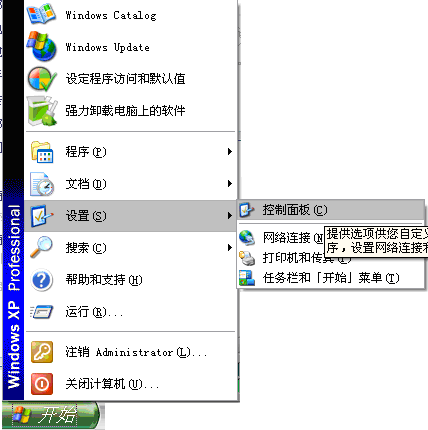
点击:Windows 防火墙

选中:关闭,点击 确定 就ok。
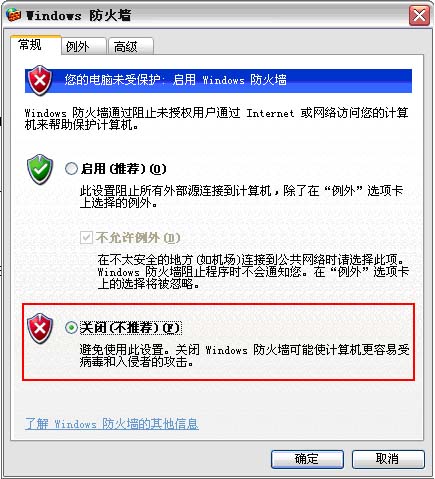
更新日志
V5.1.190312 (2019-10-25)1、其他bug及稳定性修复。
v5.1.161212更新日志(2016-12-30)
1.修该我的共享中中文搜索无效的bug
2.飞鸽网址导航添加百度搜索
3.其他bug及稳定性修复
v5.1.150919更新日志(2015-09-25)
1.操作更便捷,性能更稳定
展开全部内容
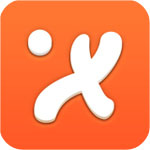
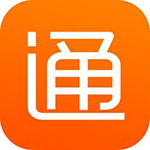















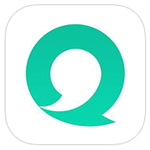
点击星星用来评分